Если вы пользователь Apple, iCloud — очень удобный облачный сервис. Он может не только помочь вам создать резервную копию ваших фотографий и сообщений, но также синхронизировать записи сообщений. Как мне получать текстовые сообщения с моего iCloud? Если вы оказались в такой ситуации, эта статья призвана предоставить подробное руководство о том, как загружать сообщения из iCloud.
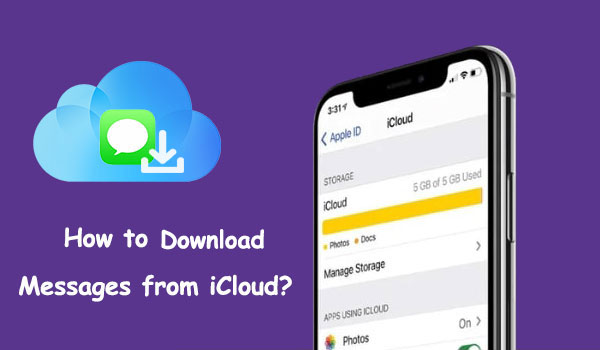
Если вы хотите загрузить iMessages из iCloud на свой iPhone или iPad, вы можете попробовать два способа.
Если функция «Сообщения в iCloud» включена, ваши сообщения хранятся независимо на сервере iCloud. Чтобы получить эти сообщения на новом iPhone, просто активируйте опцию синхронизации и загрузите их из iCloud. Вот как загрузить iMessages из iCloud на ваш iPhone/iPad:
Шаг 1. Откройте приложение «Настройки» на своем устройстве Apple и нажмите на свой Apple ID вверху.
Шаг 2. Выберите «iCloud» и прокрутите вниз, чтобы найти «Сообщения» в списке приложений, использующих iCloud.
Шаг 3. Переведите переключатель в положение ВКЛ. Это активирует «Сообщения в iCloud» и заставит ваше устройство начать синхронизацию ваших сообщений с iCloud.
Шаг 4. После завершения процесса синхронизации вы можете напрямую просматривать текстовые сообщения в iCloud со своего iPhone/iPad в приложении «Сообщения».

Если ваши сообщения включены в резервную копию iCloud, то есть вы создали полную резервную копию iPhone , вам следует восстановить резервную копию iCloud на свой iPhone, чтобы получить все данные, включая ваши сообщения. Важно помнить, что этот процесс удалит все существующие данные на устройстве. Как загрузить резервные сообщения из iCloud? Выполните следующие действия:
Шаг 1. Запустите приложение «Настройки» на своем iPhone или iPad.
Шаг 2. Выберите «Общие», затем прокрутите вниз и выберите «Перенос или сброс iPhone/iPad».
Шаг 3. Нажмите «Стереть все содержимое и настройки».

Шаг 4. Следуйте инструкциям по настройке на вашем iPhone, пока не дойдете до экрана «Приложения и данные».
Шаг 5. Выберите «Восстановить из резервной копии iCloud», чтобы получить сообщения и другие данные из iCloud на ваш iPhone.

Шаг 6. После завершения процесса восстановления ваш iPhone или iPad будут сброшены до заводских настроек, и все ваши данные, включая сообщения, будут восстановлены из выбранной резервной копии.
Возникли проблемы с загрузкой сообщений из iCloud? Вот профессиональное руководство, которое научит вас , как исправить зависание загрузки сообщений из iCloud .
После того, как мы знаем способы загрузки сообщений из iCloud на iPhone/iPad, как загрузить iMessages из iCloud на ПК или Mac ? Прочтите эту часть, чтобы найти ответ.
Первый способ загрузки сообщений из iCloud на ПК, который я хочу вам рассказать, — это использование iPhone Data Recovery . Это профессиональное программное обеспечение для восстановления данных iPhone , которое поможет вам восстановить удаленные или потерянные данные с вашего iPhone / iPad на компьютер. Конечно, вы также можете загружать на свой компьютер различные типы данных, не ограничиваясь сообщениями, поскольку он позволяет сканировать файл резервной копии iCloud.
Ключевые особенности:
Вот как загрузить текстовые сообщения из iCloud на ПК или Mac с помощью iPhone Data Recovery:
01 Запустите это программное обеспечение и выберите «Восстановить из файлов резервной копии iCloud». Затем войдите в свою учетную запись iCloud.

02 Выберите сканирование из «Резервной копии iCloud», затем нажмите кнопку «Пуск».

03 При нажатии на нее отобразятся все файлы резервных копий, связанные с вашей учетной записью iCloud. Вы можете выбрать один на основе имени устройства и даты резервного копирования. Нажмите «Загрузить», чтобы продолжить.

04 Во всплывающем окне вы увидите все типы данных из резервной копии iCloud. Установите флажки рядом с элементами, затем нажмите «Далее». Программное обеспечение немедленно просканирует файл резервной копии iCloud. После завершения процесса сканирования выберите «Сообщения», затем нажмите кнопку «Восстановить», чтобы экспортировать удаленные данные из резервной копии iCloud на свой компьютер.

Если вы используете Mac , вы можете загружать текстовые сообщения из iCloud с помощью приложения «Сообщения». Вот как загрузить старые сообщения из iCloud на Mac :
Шаг 1. Запустите приложение «Сообщения» на своем Mac .
Шаг 2. Нажмите «Сообщения» в строке меню.
Шаг 3. Выберите «Настройки» и перейдите на вкладку «iMessage».
Шаг 4. Установите флажок «Включить сообщения в iCloud». Затем нажмите «Синхронизировать сейчас». ( iMessage не синхронизируется на Mac ?)
Шаг 5. Ваш Mac начнет синхронизацию сообщений с iCloud, которая может занять некоторое время в зависимости от количества сообщений.
После завершения процесса синхронизации вы сможете напрямую получить доступ к своим сообщениям в приложении «Сообщения» на своем Mac .

Вопрос 1. Как я могу проверить, сохраняются ли резервные копии моих сообщений в iCloud?
На устройстве iOS перейдите в «Настройки» > [ваше имя] > «iCloud» > «Управление хранилищем» > «Резервные копии». Выберите свое устройство, чтобы увидеть дату и размер последней резервной копии. Если параметр «Сообщения» включен, ваши сообщения будут включены в резервную копию.
Вопрос 2. Как часто iCloud создает резервные копии моих сообщений?
iCloud автоматически создает резервную копию вашего устройства, когда оно подключено к Wi-Fi, заблокировано и подключено к источнику питания. Частота резервного копирования зависит от настроек вашего устройства и особенностей использования.
Вопрос 3. Могу ли я загружать сообщения из iCloud на устройствах Android ?
Загрузка сообщений из iCloud в первую очередь предназначена для устройств Apple. Если вы используете устройство Android , вам может потребоваться изучить альтернативные методы или сторонние приложения.
Вот и все о том, как скачать сообщения из iCloud. Следуя пошаговому руководству, вы сможете легко загружать сообщения из iCloud на свой iPhone, iPad и компьютер. Однако, если вы предпочитаете загружать сообщения из iCloud на компьютер, мы настоятельно рекомендуем вам выбрать iPhone Data Recovery . Он может не только помочь вам загрузить данные, не ограничиваясь сообщениями, на ваш компьютер, но также помочь вам восстановить удаленные файлы с вашего iPhone / iPad. Загрузите это программное обеспечение и попробуйте.
Похожие статьи:
[Обновление 2024 г.] Как восстановить сообщения из iCloud | 3 простых метода
Резервное копирование сообщений в iCloud: полезные советы и рекомендации, которые нельзя пропустить
Комплексное руководство: как синхронизировать сообщения с iPhone на Mac
Почему не загружаются изображения в iMessage? Найдите решения здесь!





